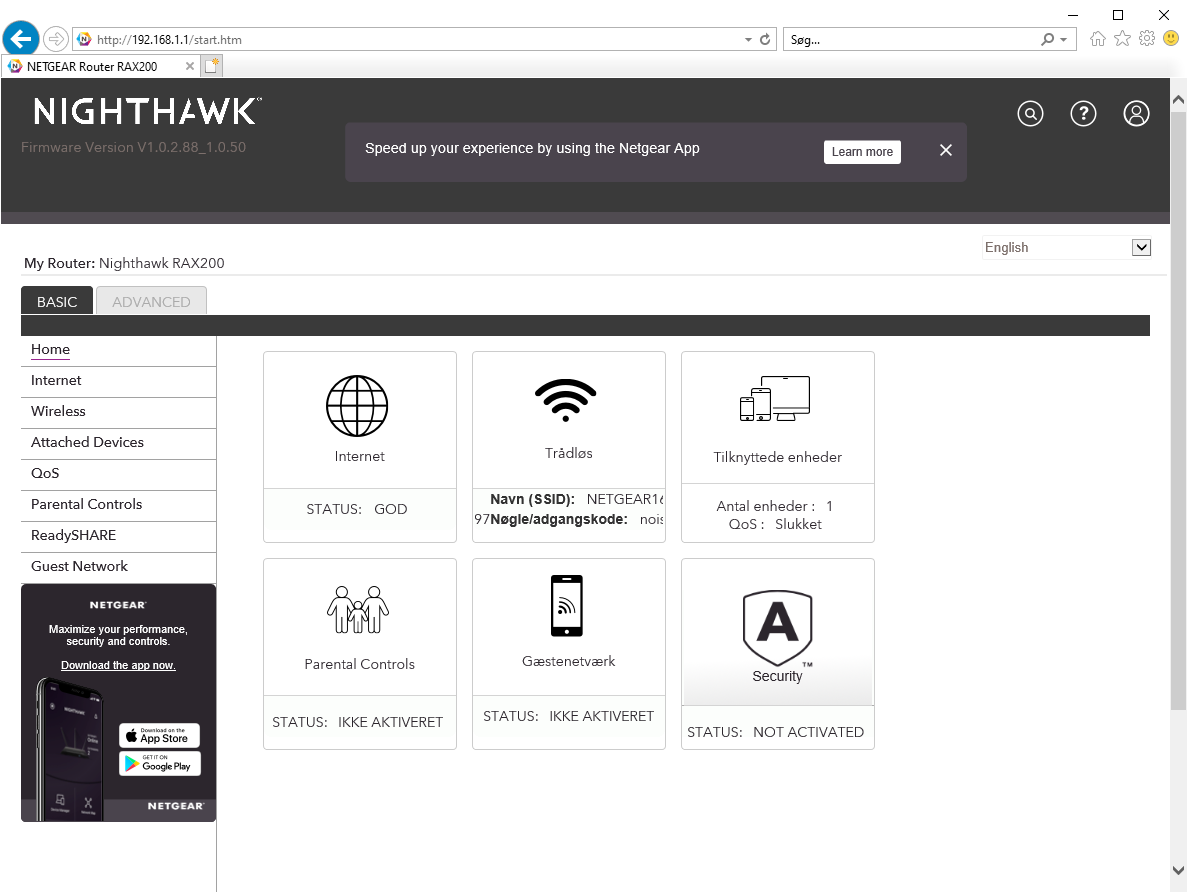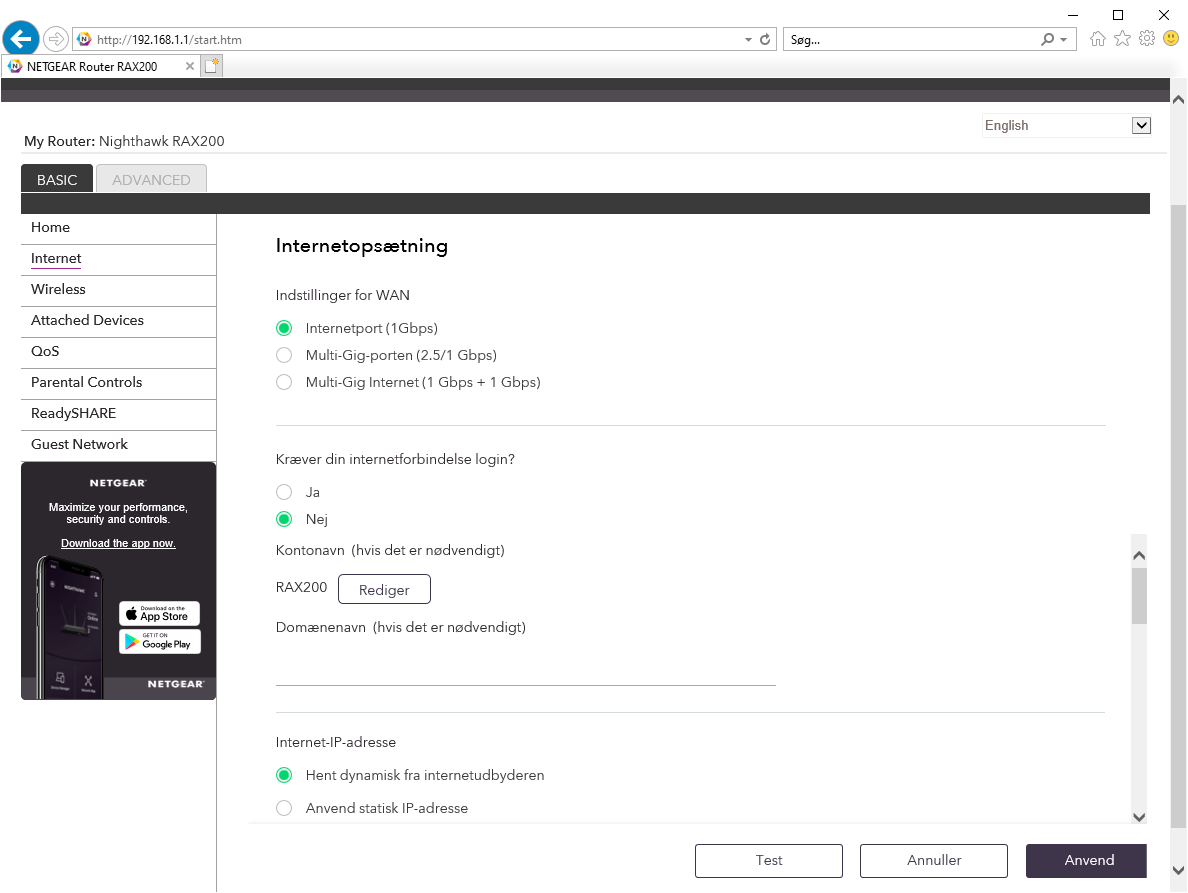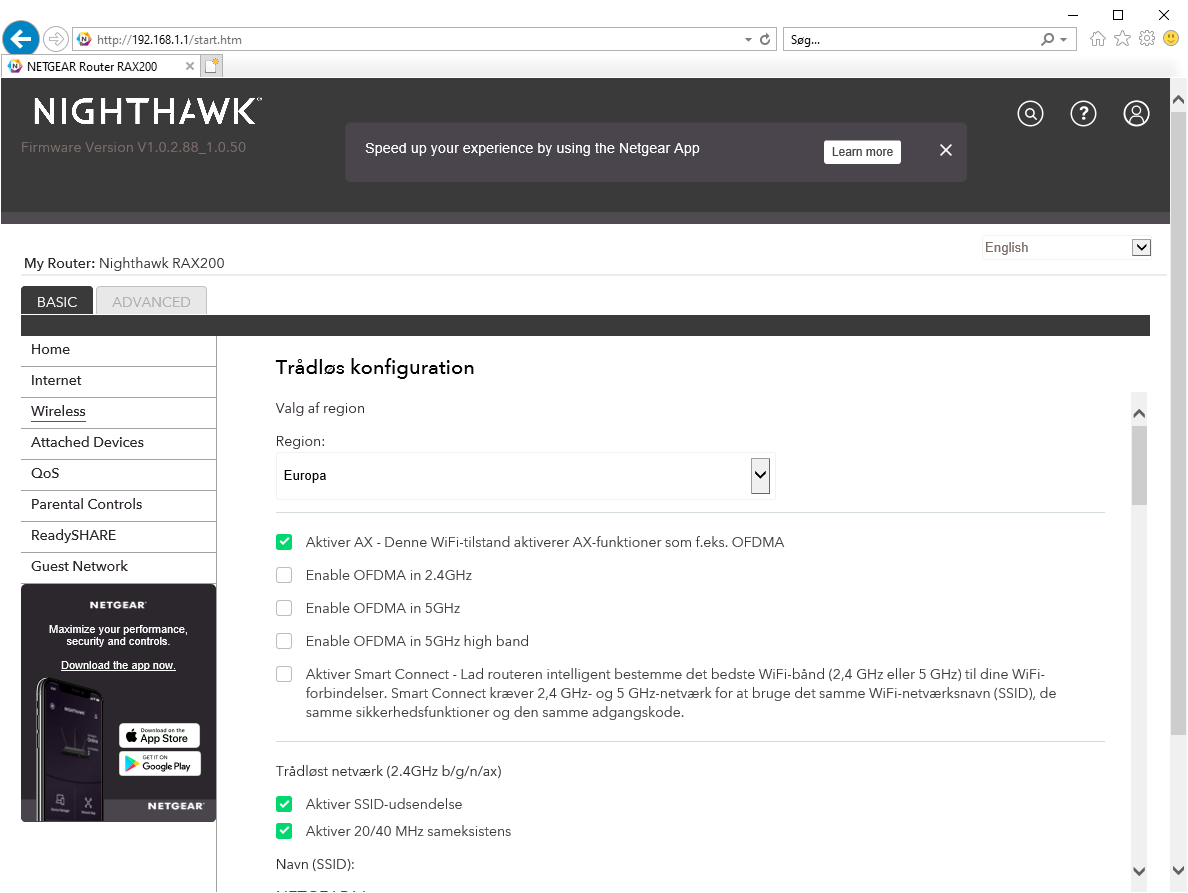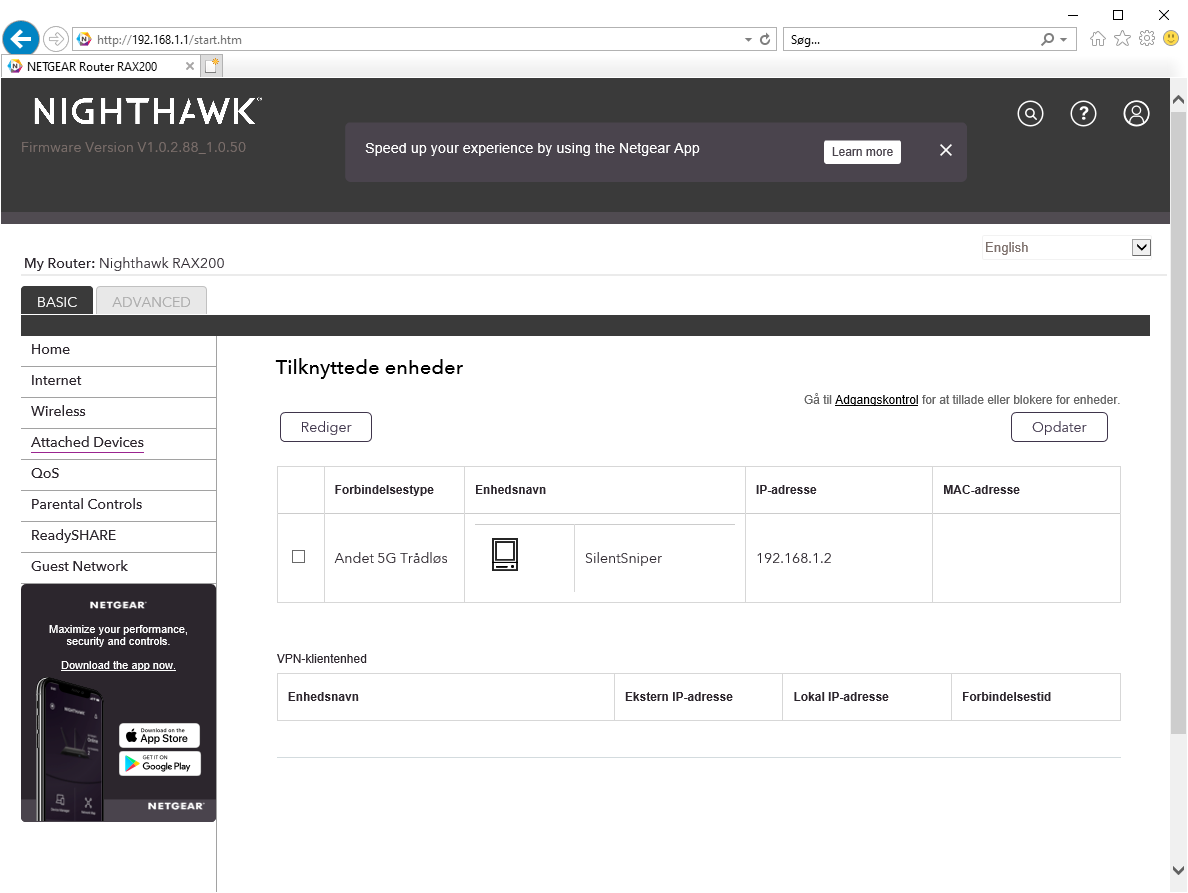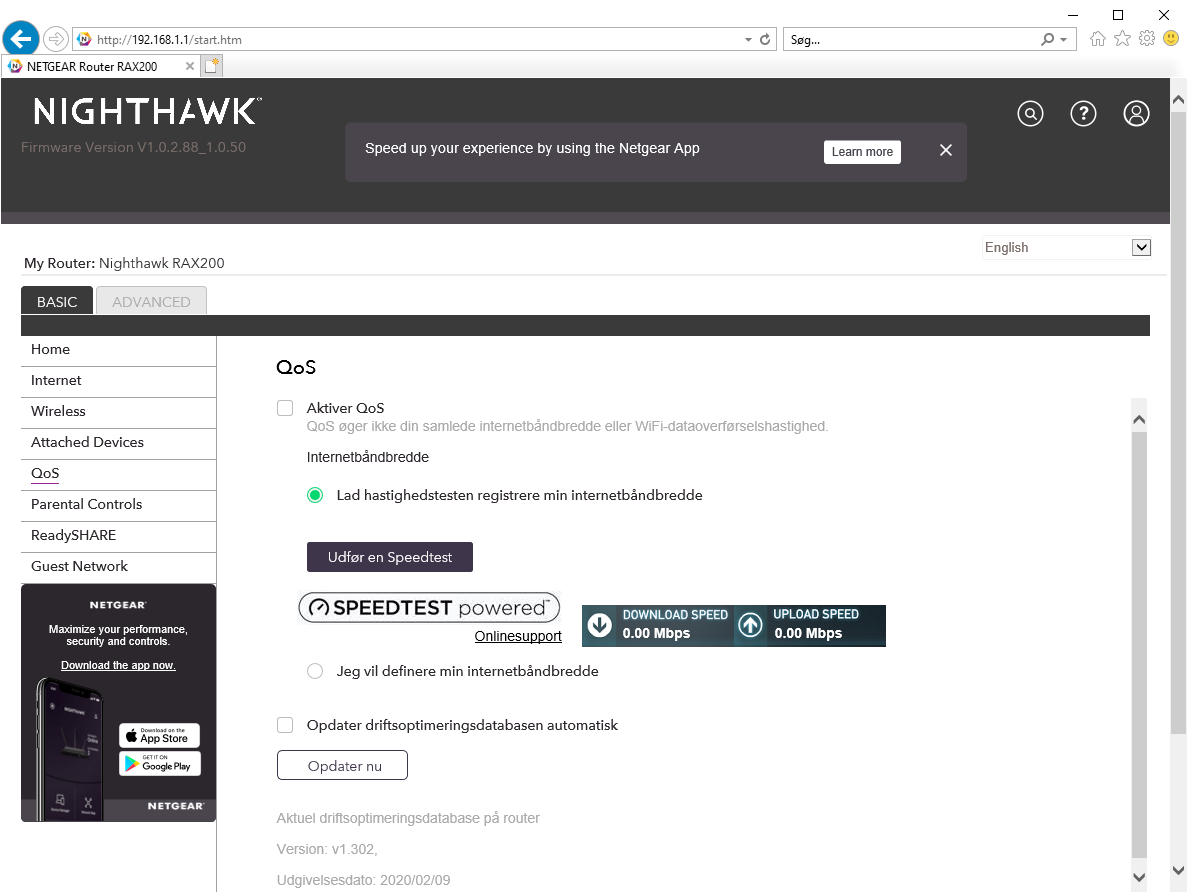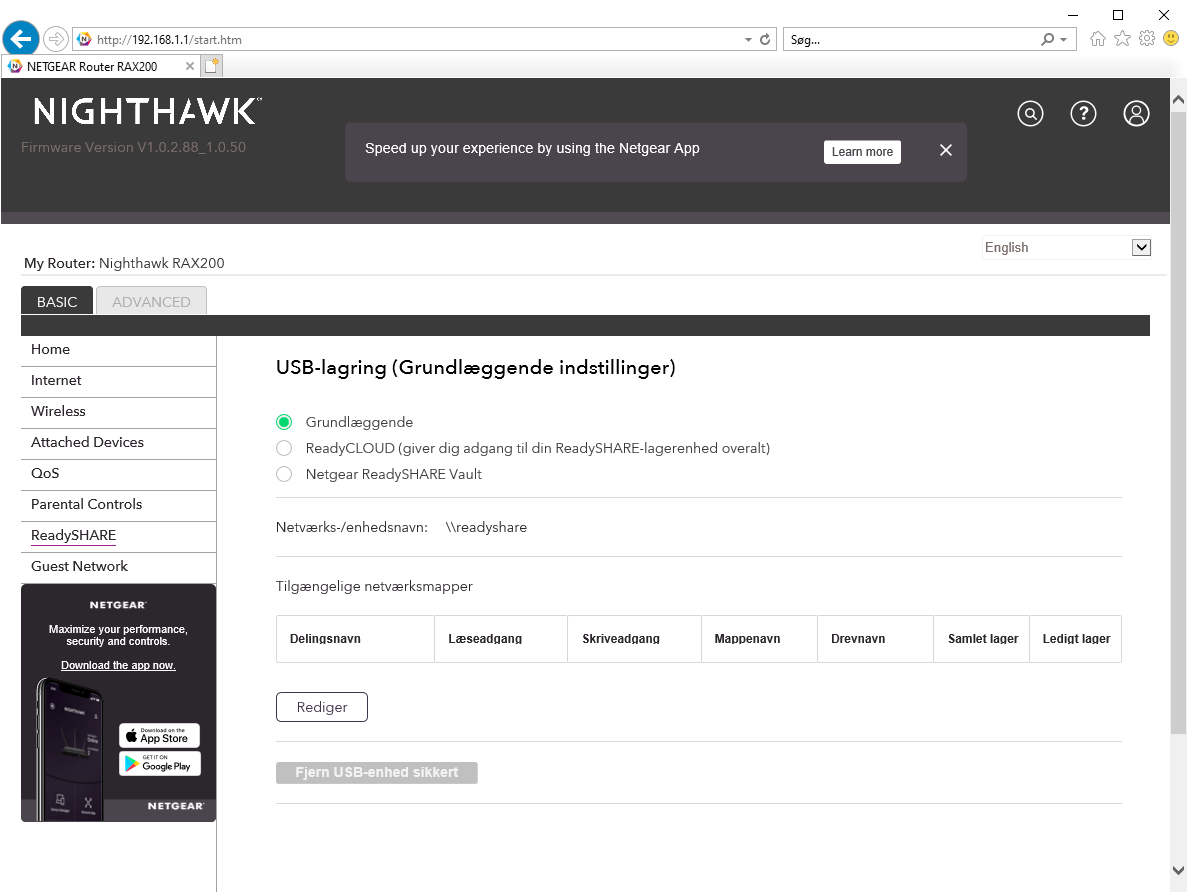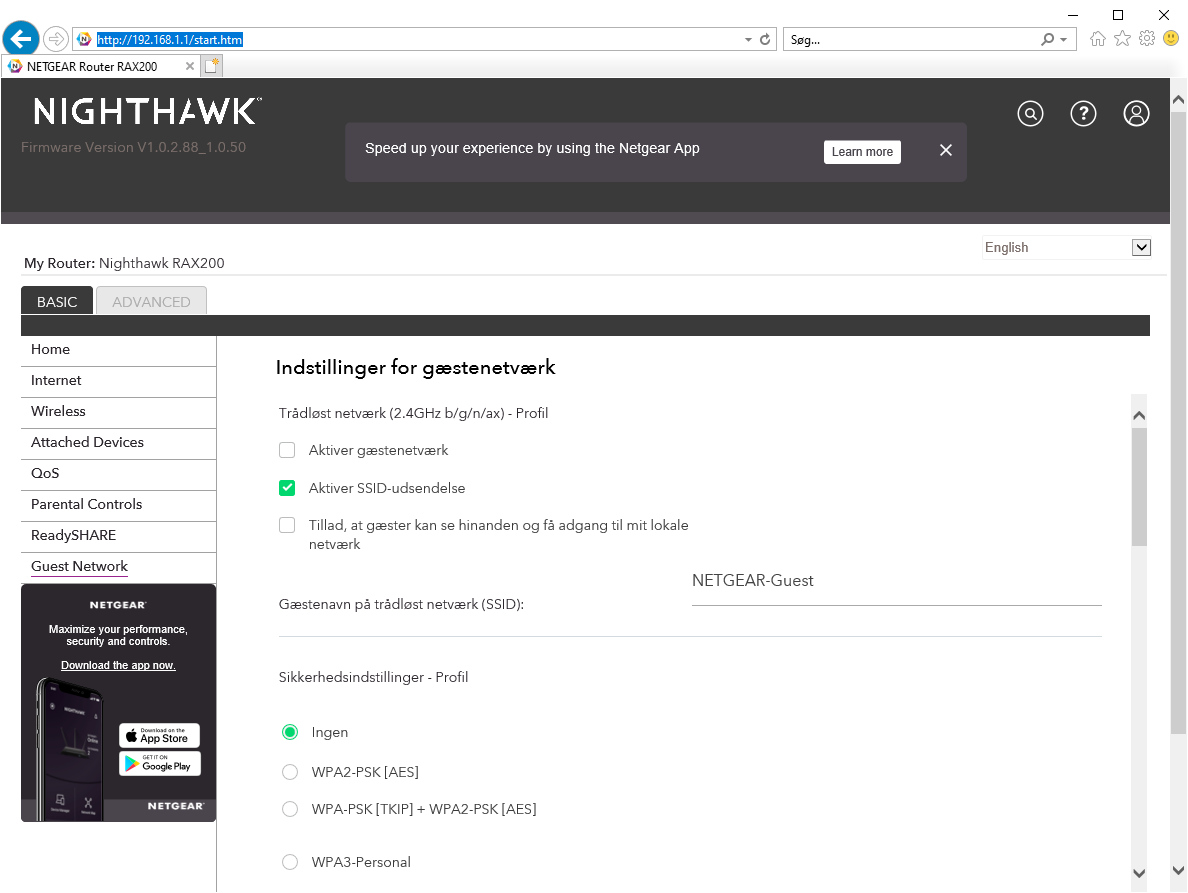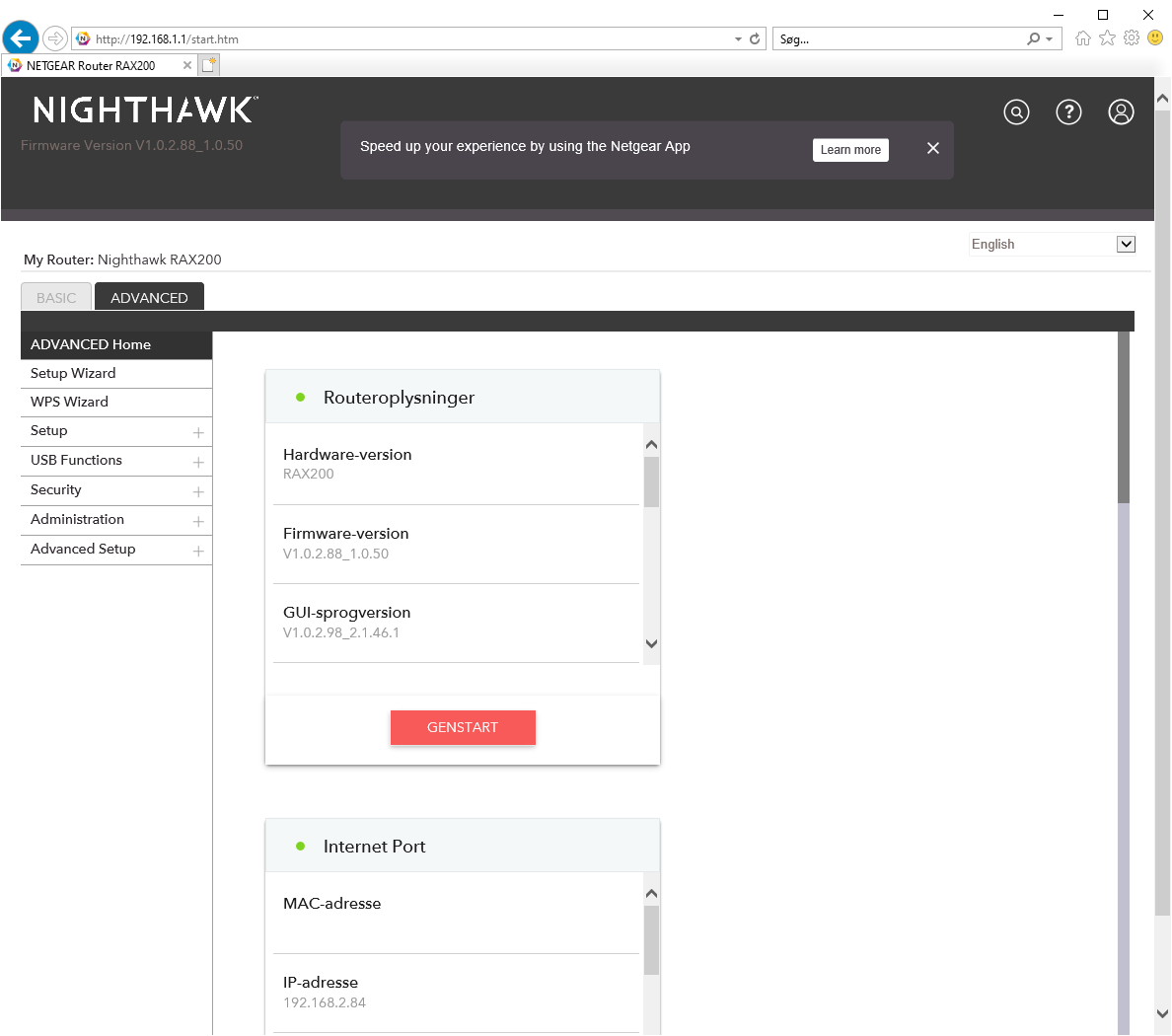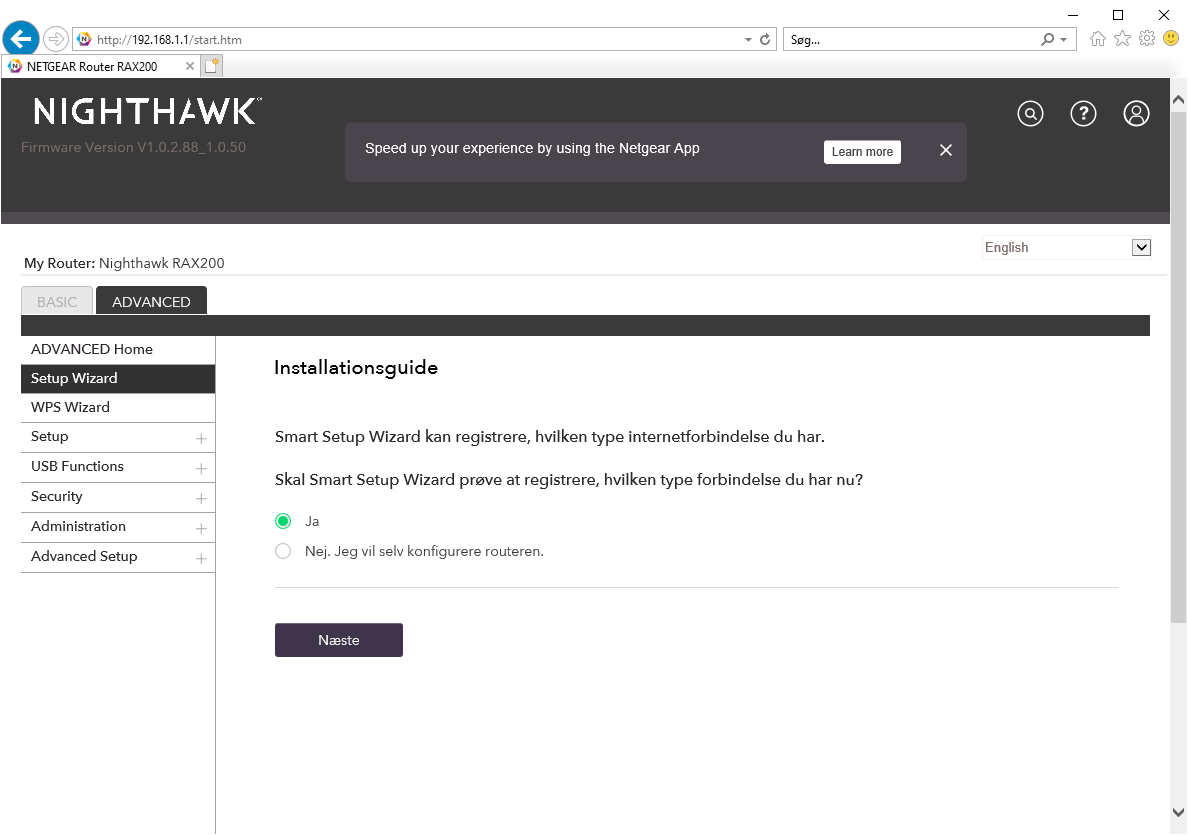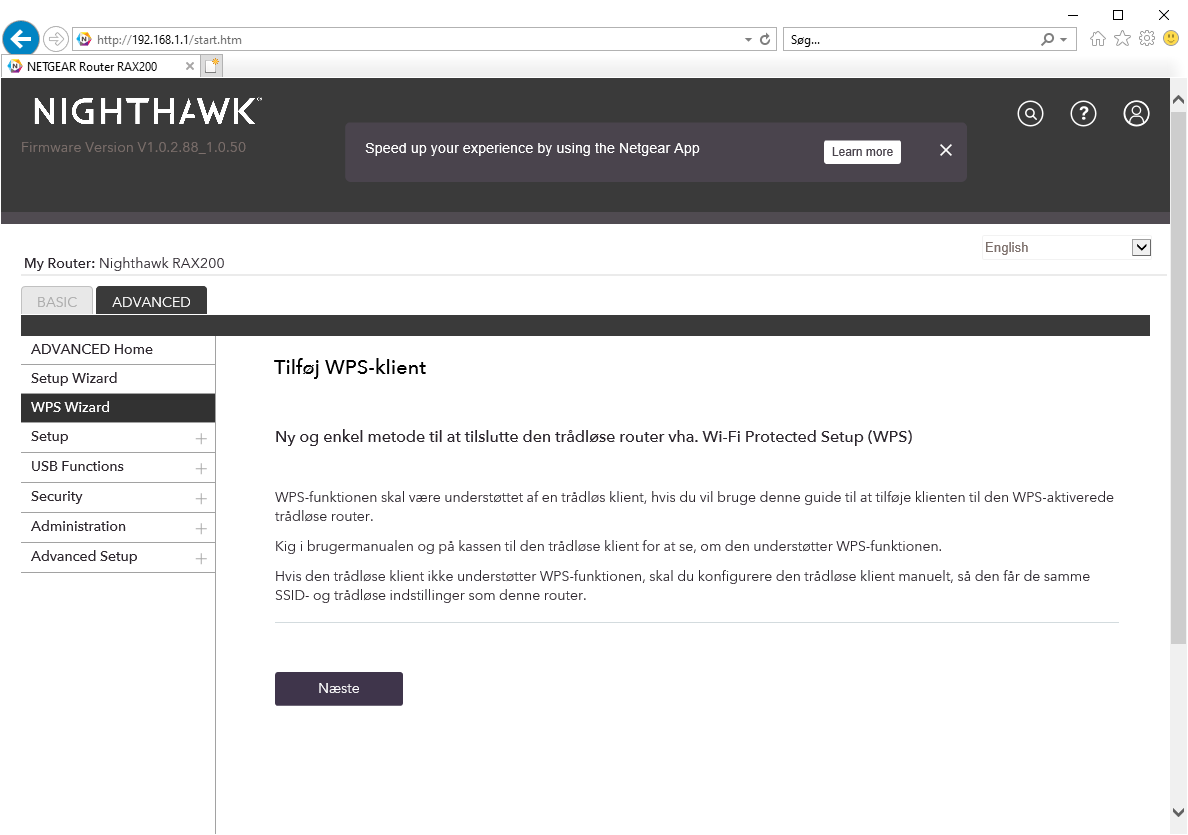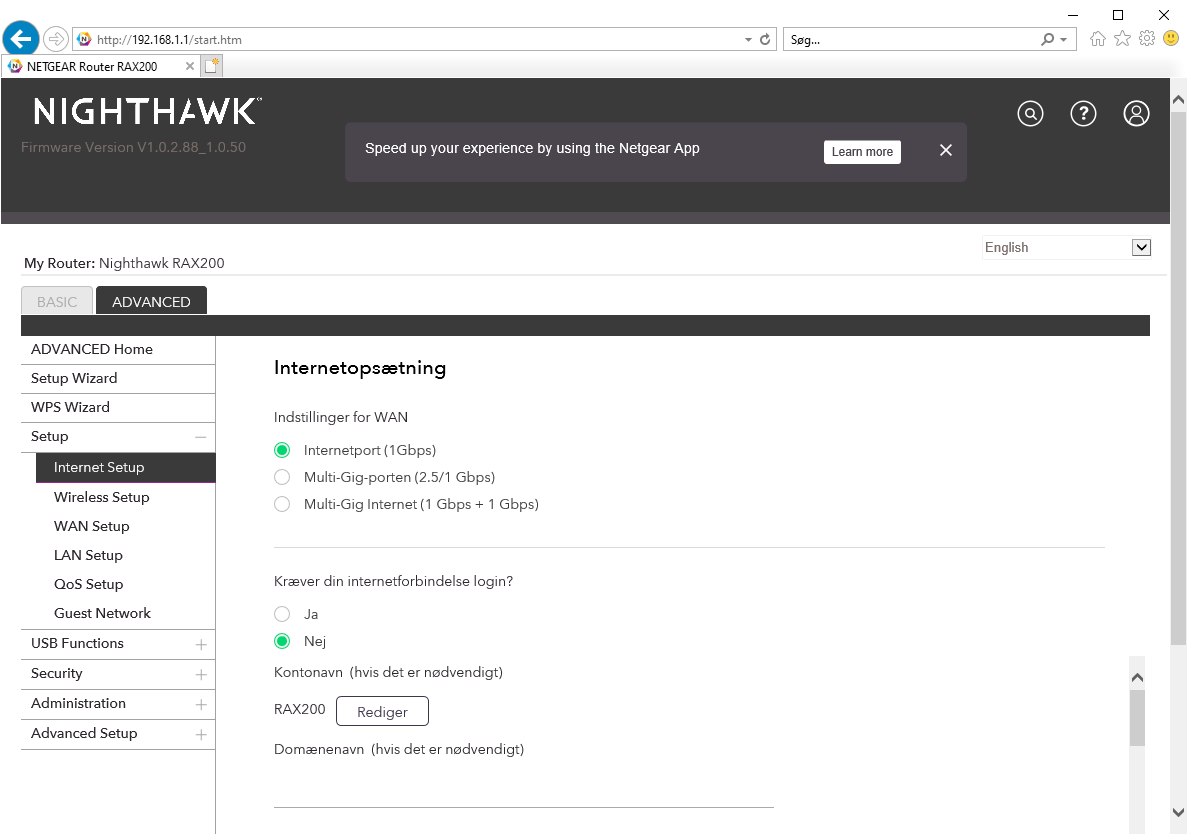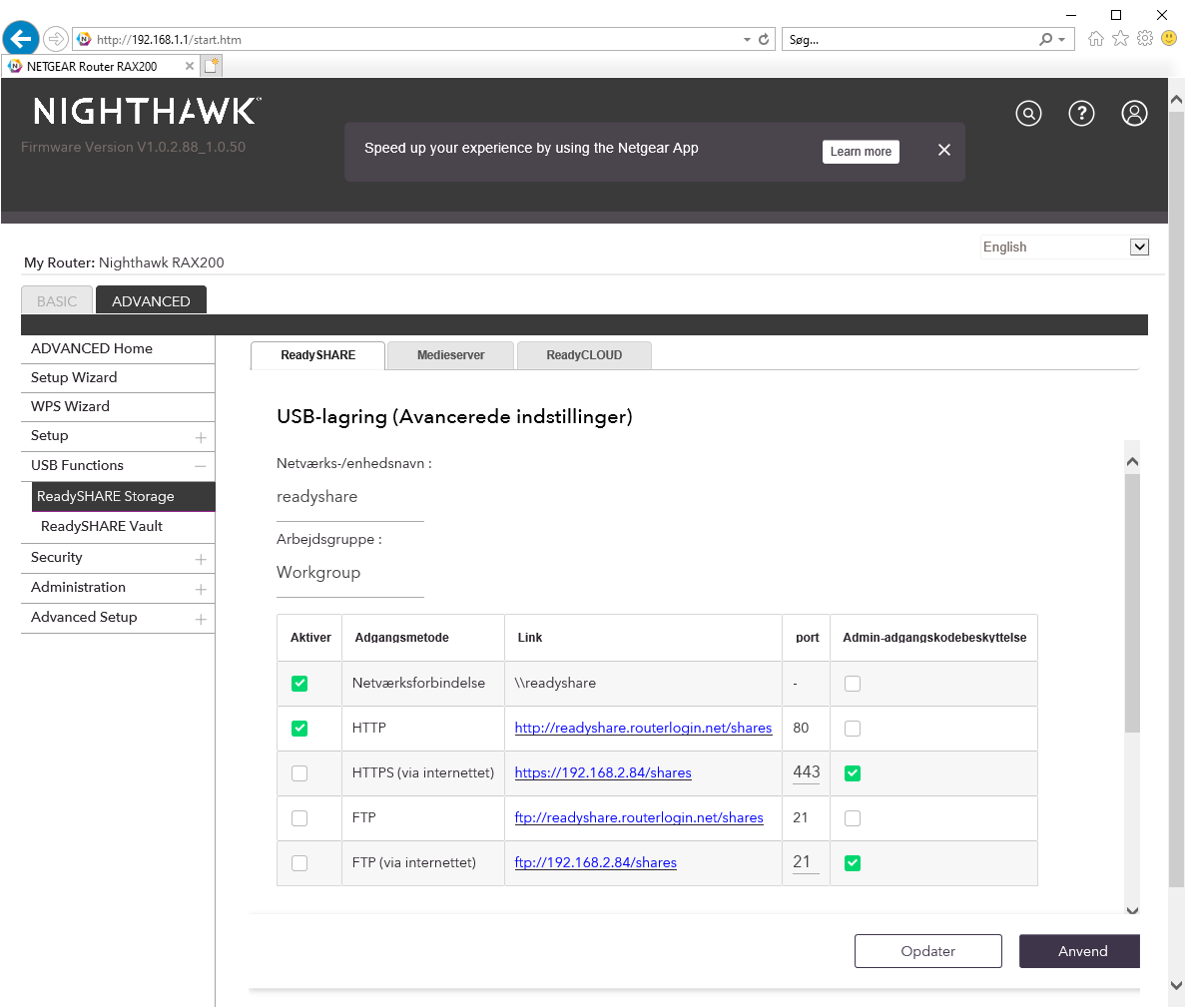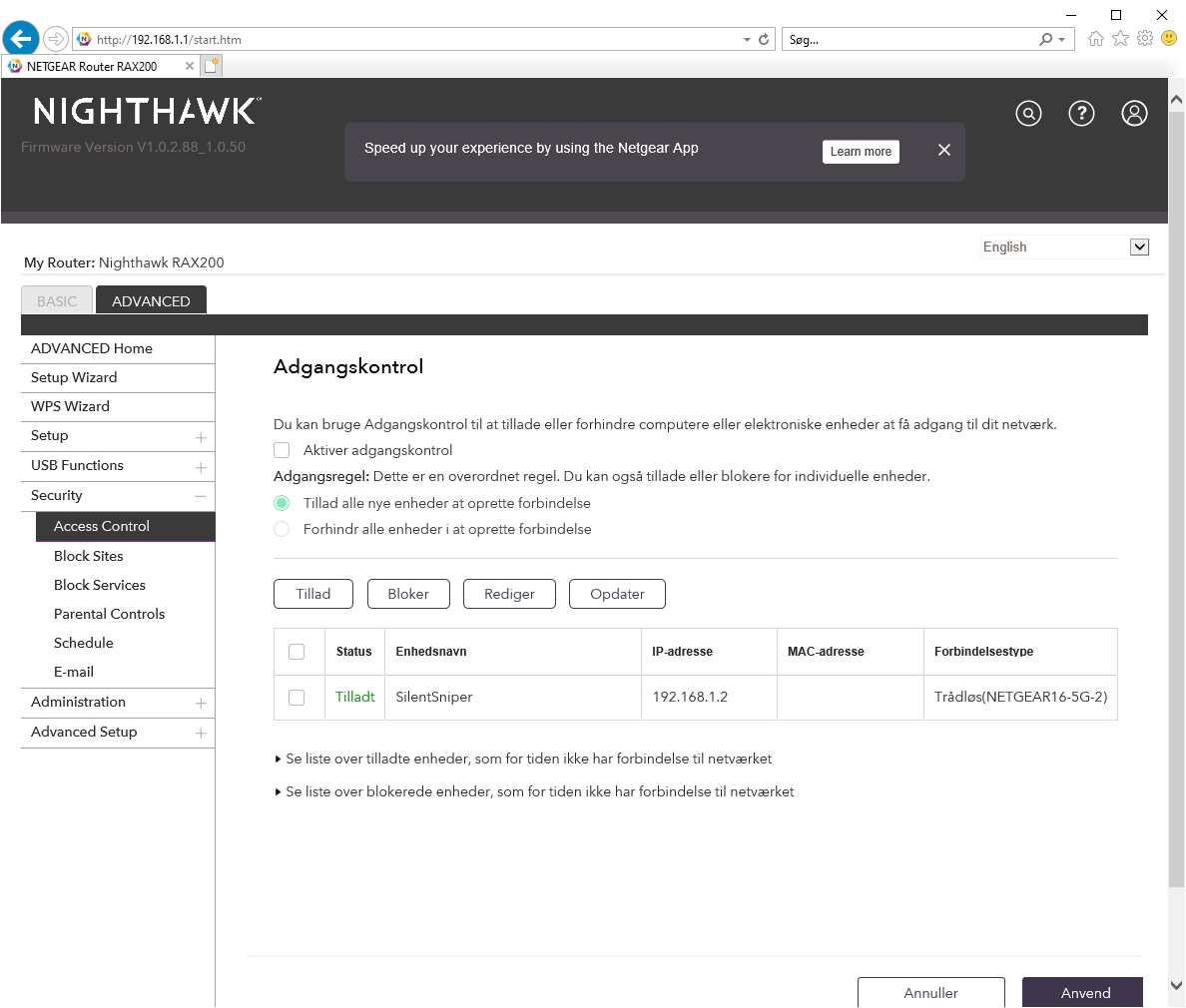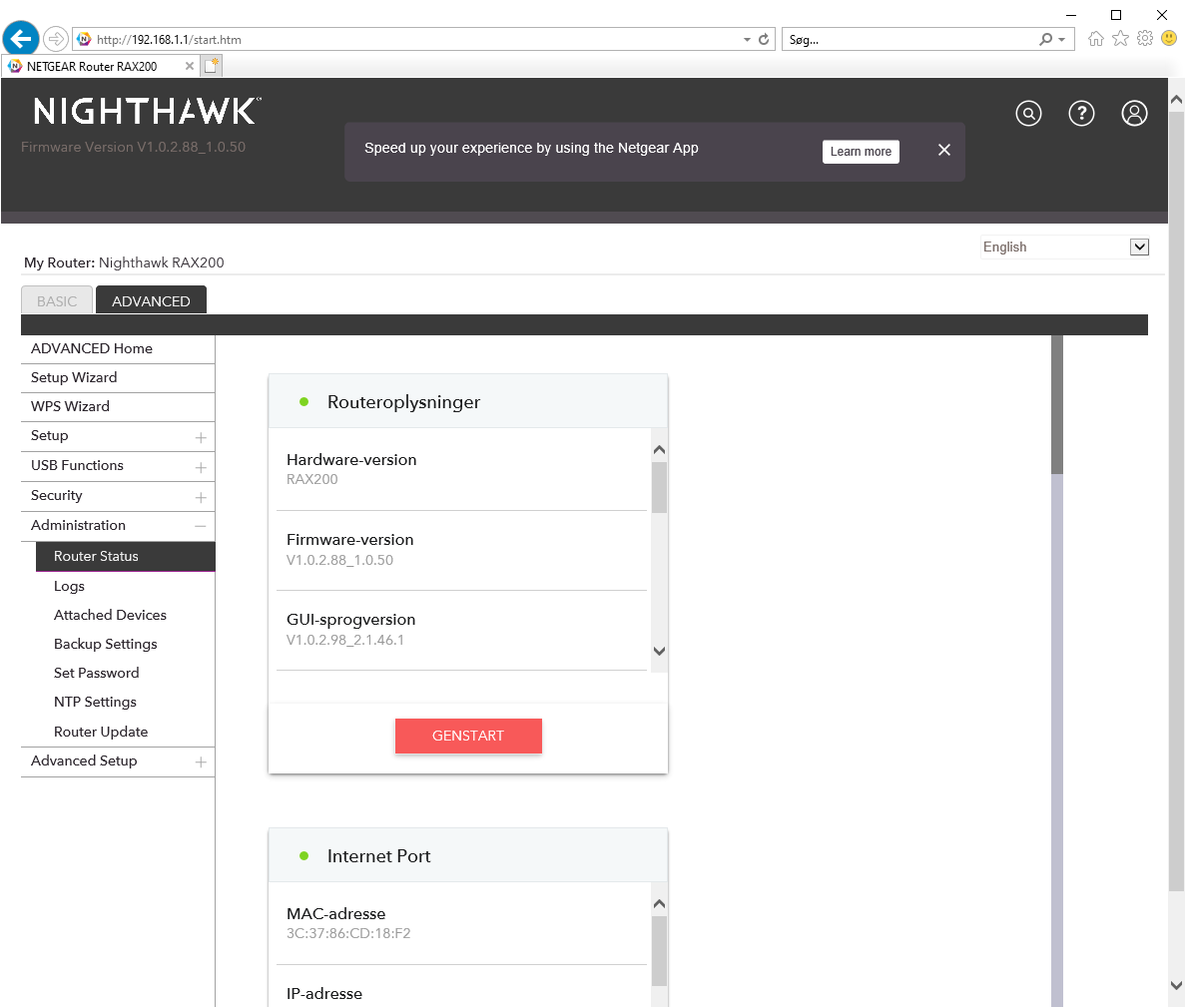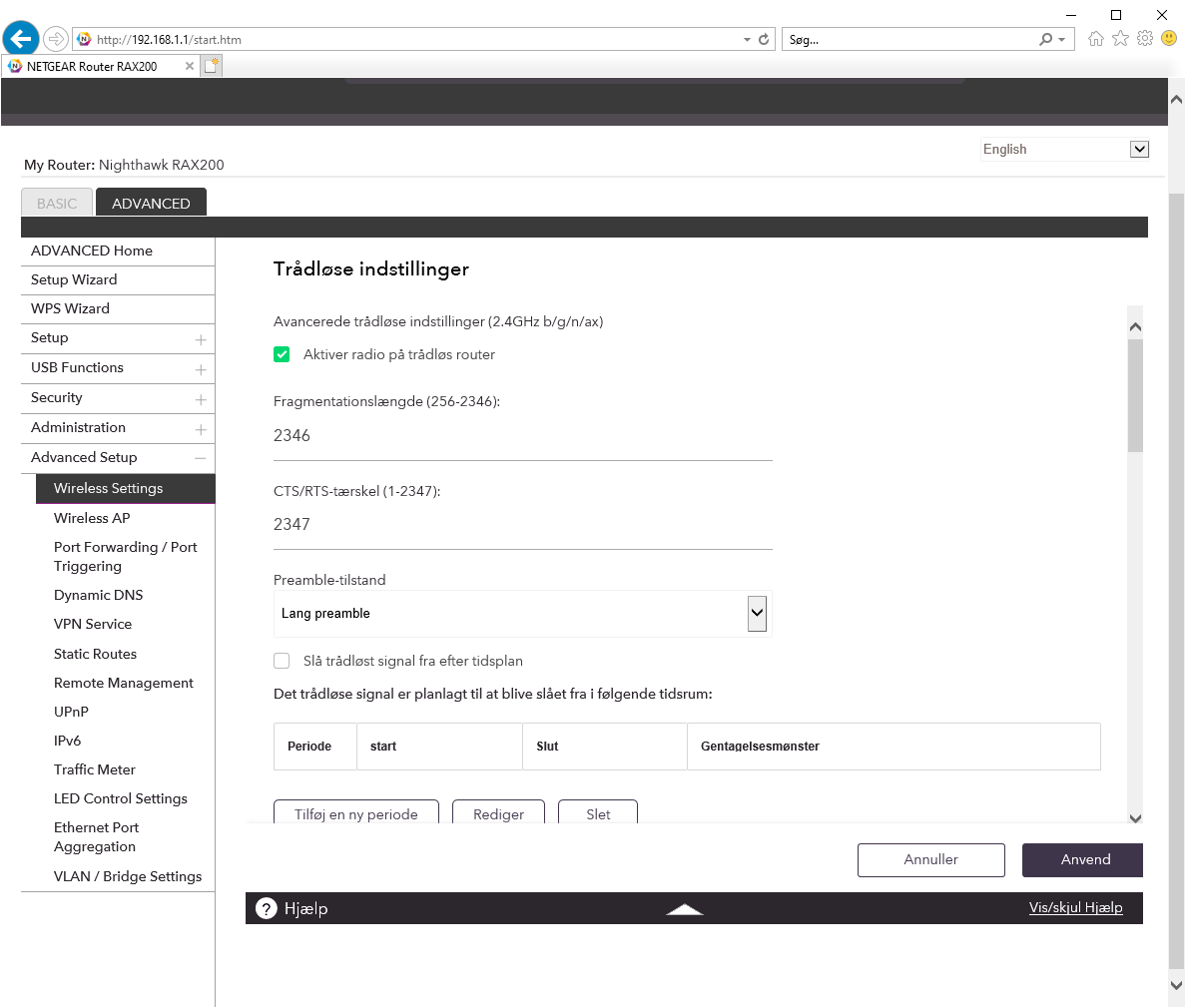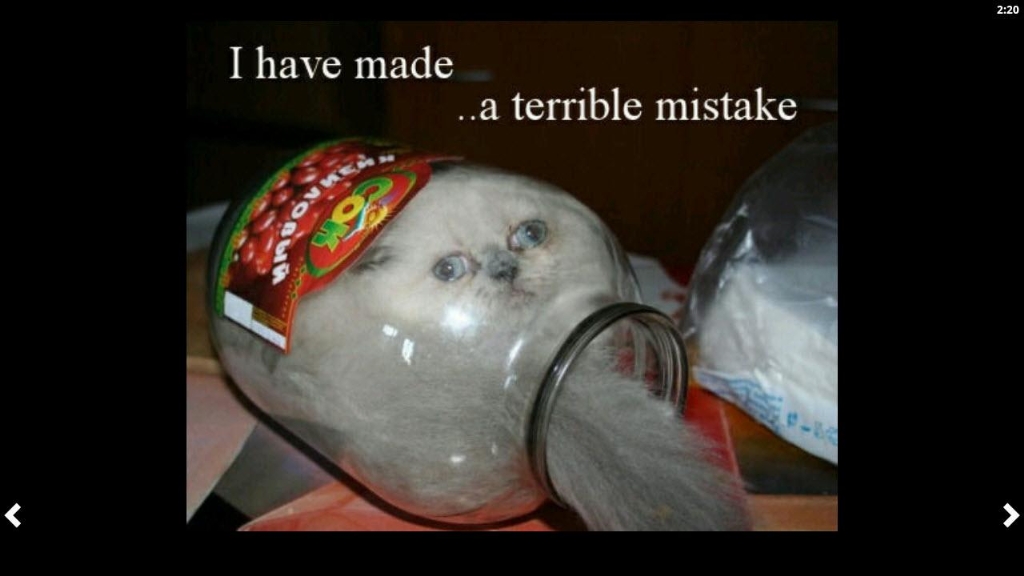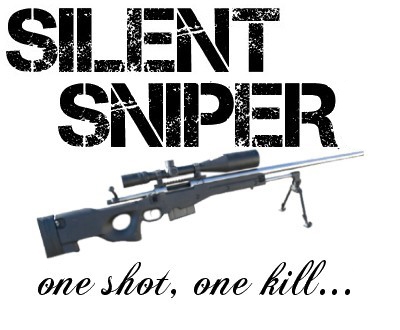Software & funktioner
Til sammenligning med andre routere eller firewalls eksempelvis, synes jeg Nighthawk er en noget rodet affære med en irriterende twist af at skulle scrolle ned på siden, selvom man sidder med en højopløselig skærm. Det er irriterende og overblikket mistes meget hurtigt.
På den positive side, kan der vælges dansk hvis ens engelsk kundskaber ikke er særlige stærke.
Jeg går ikke i dybden med de forskellige funktioner, men fokuser på de fleste hovedpunkter som er i routeren.
Efter vi er logget ind, bliver man præsenteret for en statusside som viser tilsluttede klienter kablet såvel som trådløse.
Endvidere kan ens SSID samt netværksnøgle også ses.
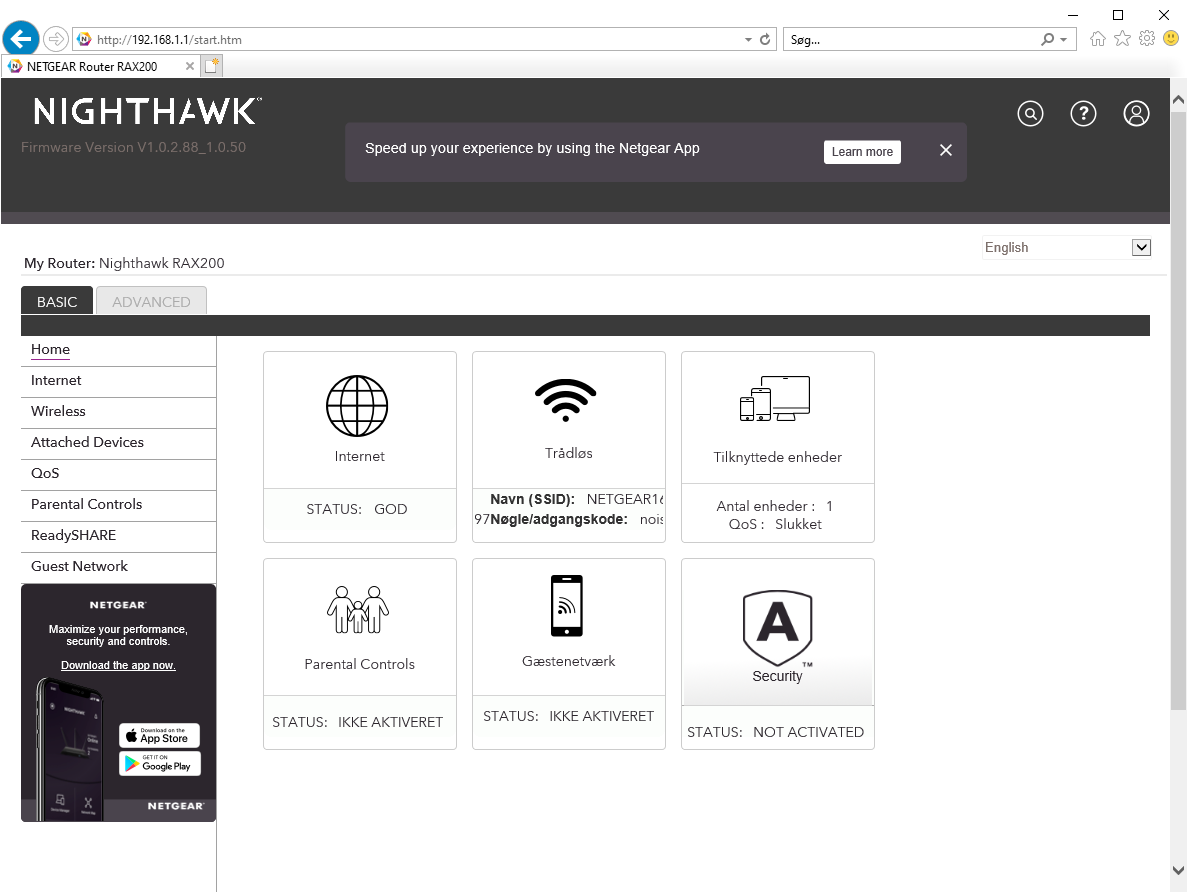
Internetopsætning, de mest gængse muligheder for etablering af WAN forbindelsen.
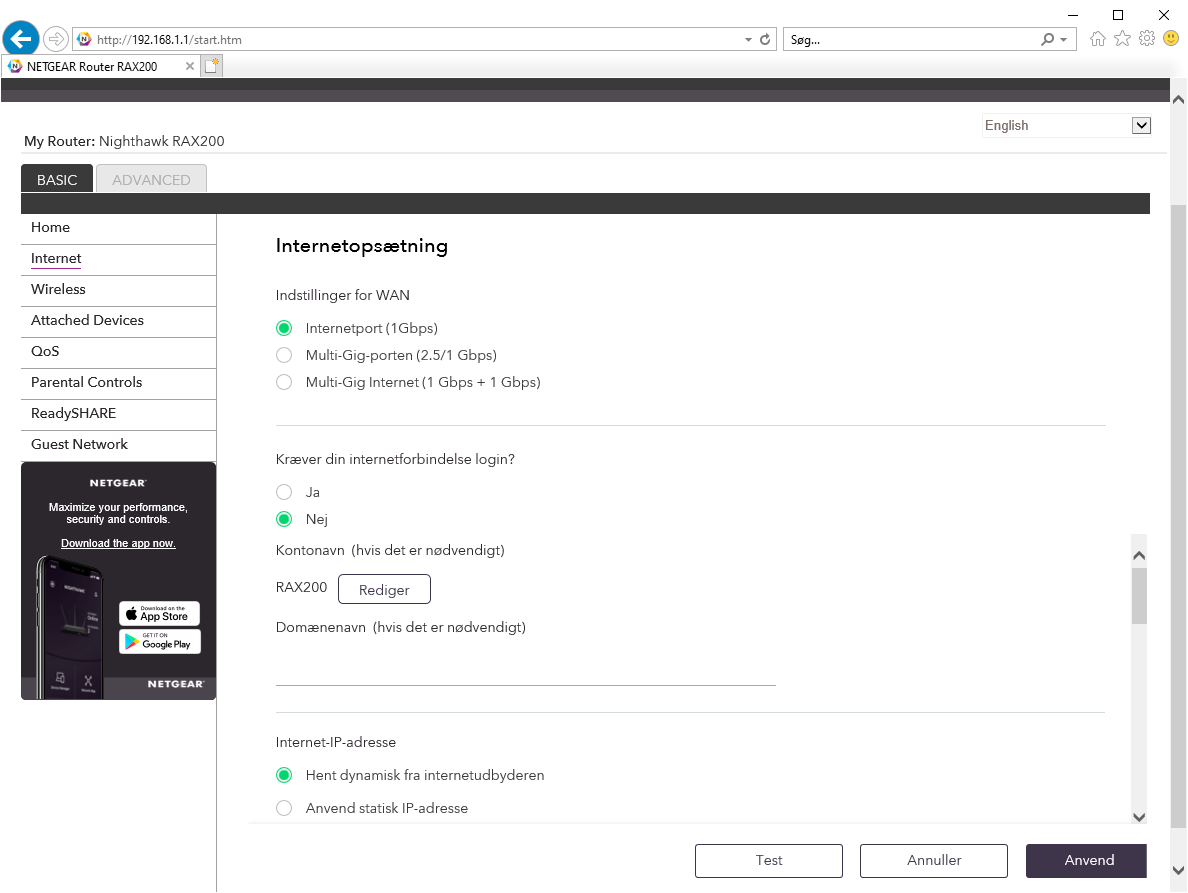
Fanen Wireless, giver mulighed for opsætning af sit trådløse netværk.
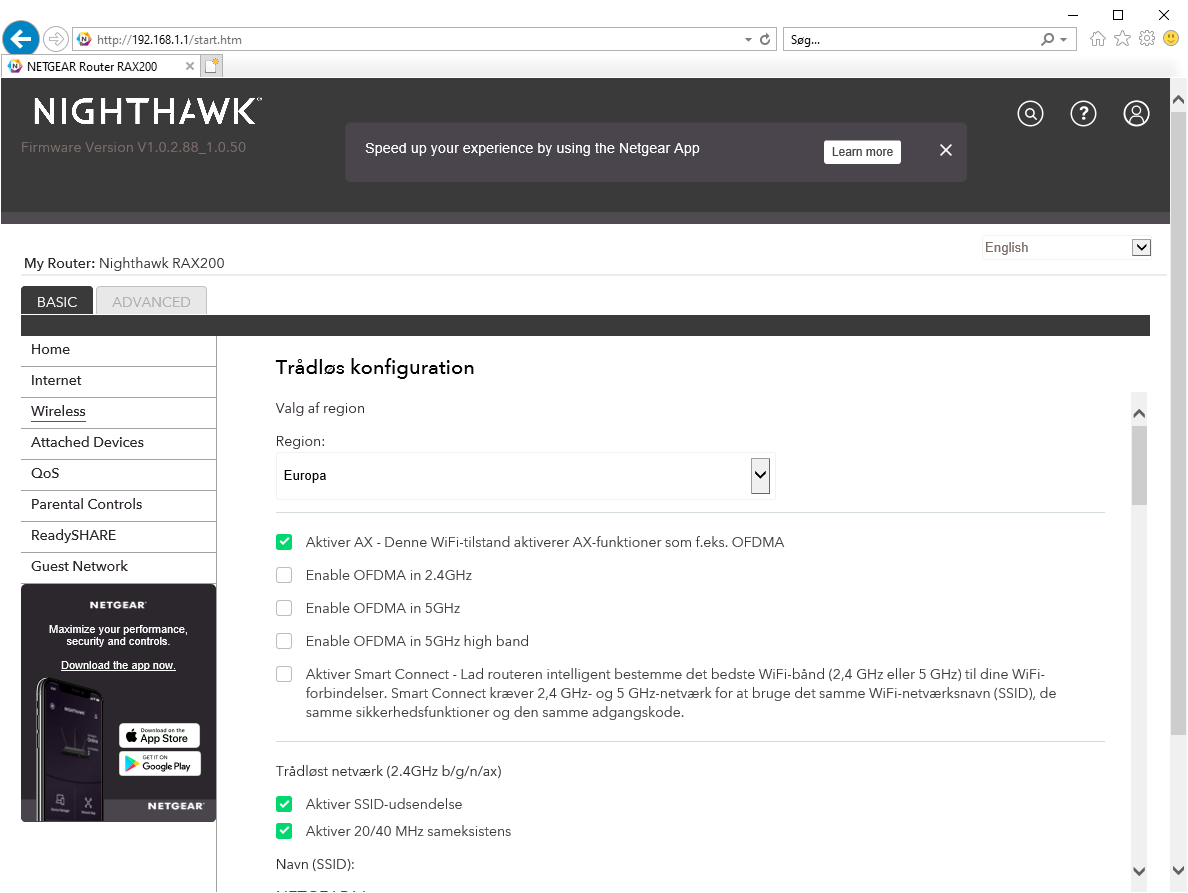
Tilsluttede klienter vises her.
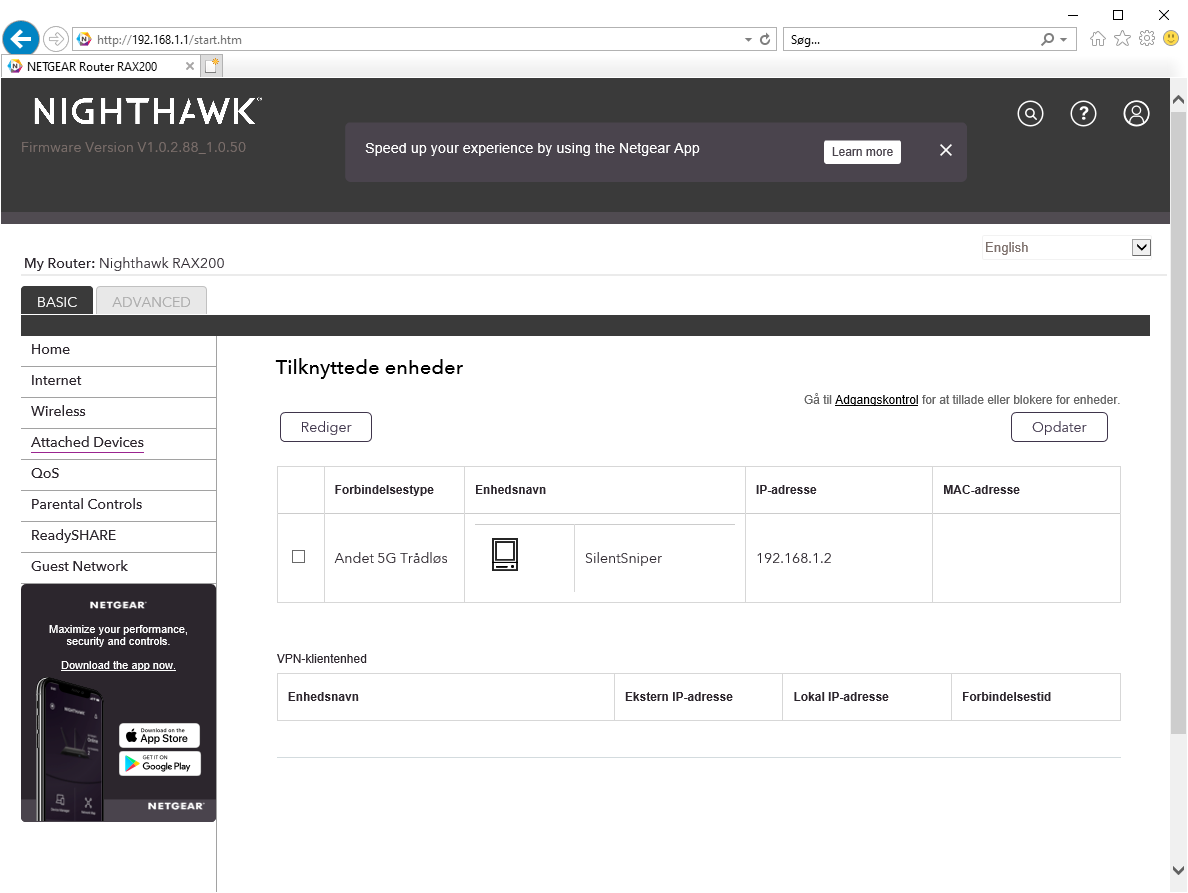
QoS Quality Of Service, giver mulighed for at sikrer båndbredde til prioriterede opgaver og applikationer.
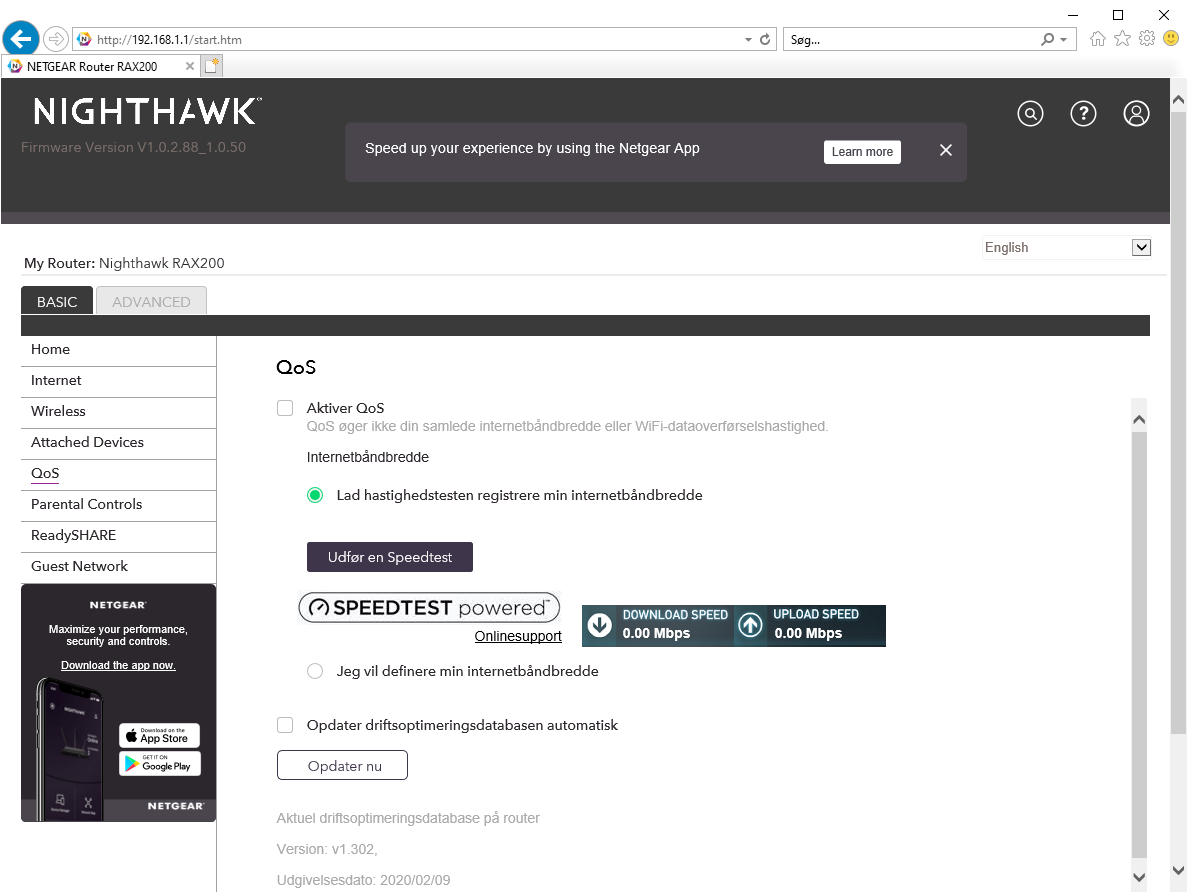
Parental Controls, siger næsten sig selv.

ReadySHARE giver mulighed for etc. At tilslutte harddiske eller USB nøgler som kan benyttes som netværksdrev.
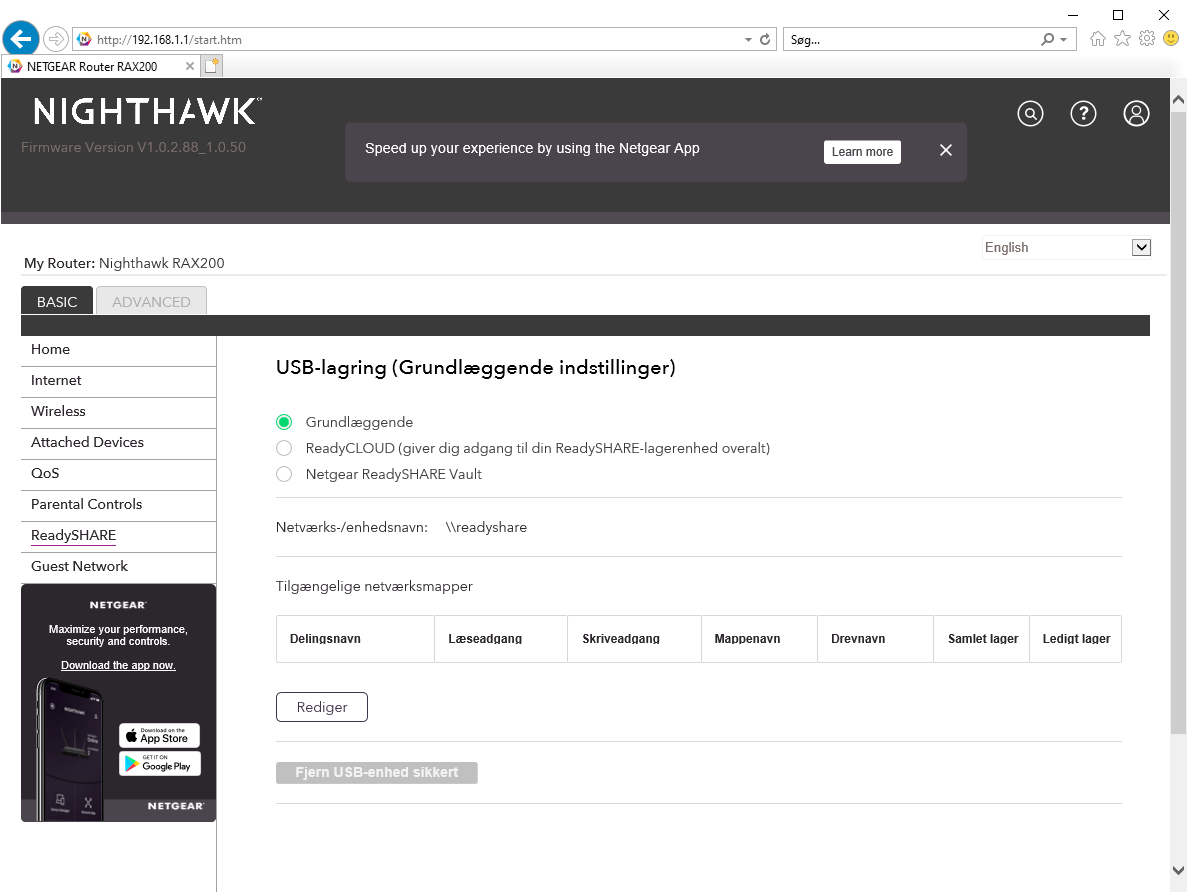
Indstillinger for gæstenetværket, kan konfigureres her.
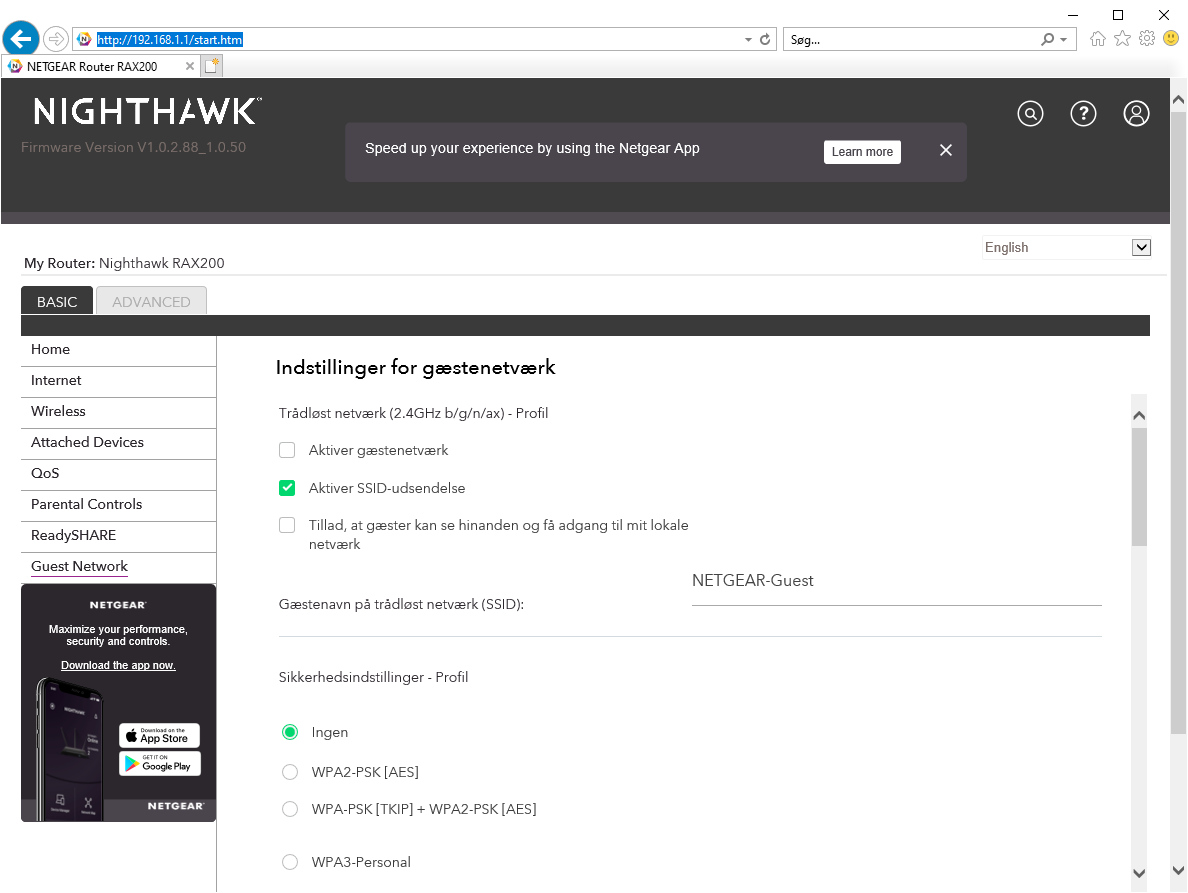
Fanen Advanced giver som navnet antyder, muligheden for at de lidt mere avanceret funktioner herunder evt. genstart af routeren etc.
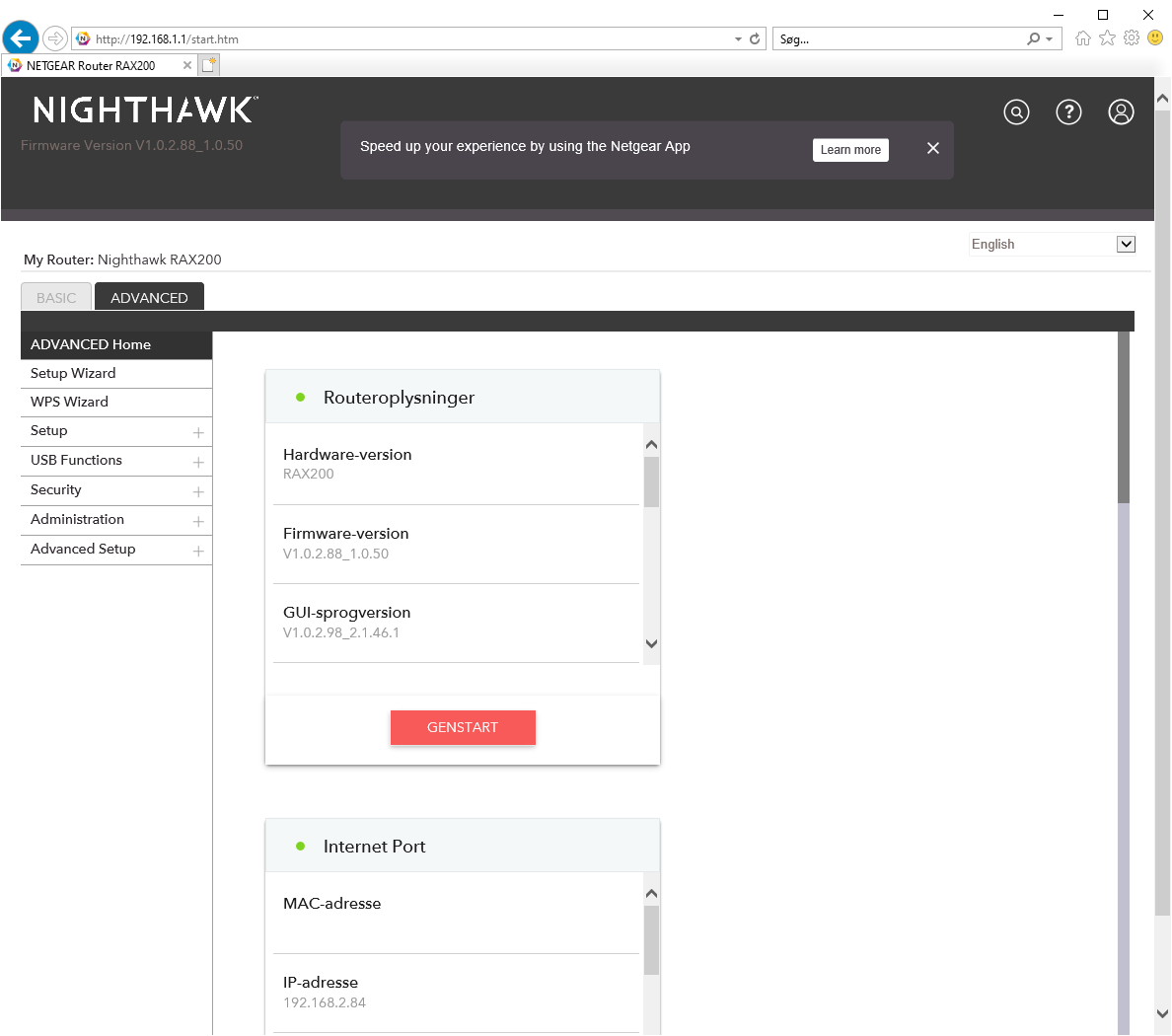
Er man i tvivl omkring hvilken type internetforbindelse man har hjemme, på adressen kan Smart Setup Wizard være en hjælp.
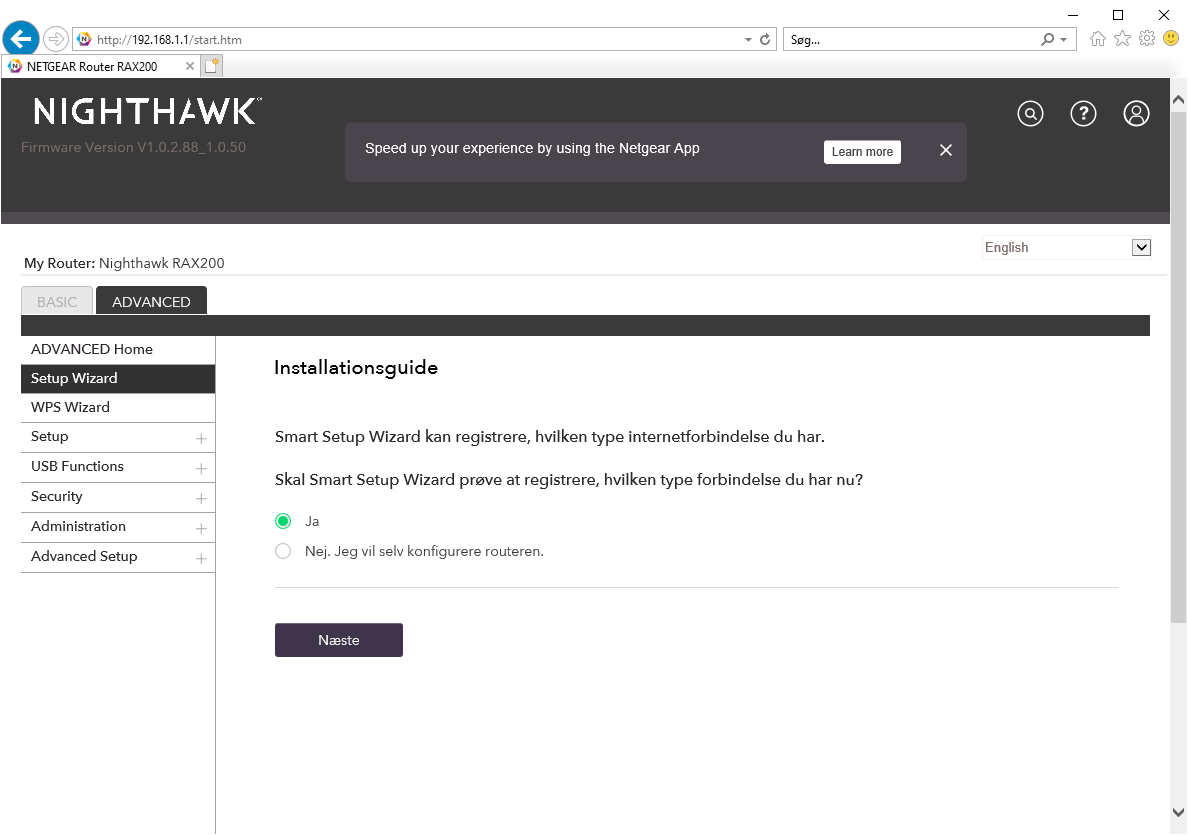
Vil altid anbefale, at man slår funktionen WPS fra på sin router da det er meget nemt at hacke WiFi med WPS aktiveret, vi hopper hurtigt videre.
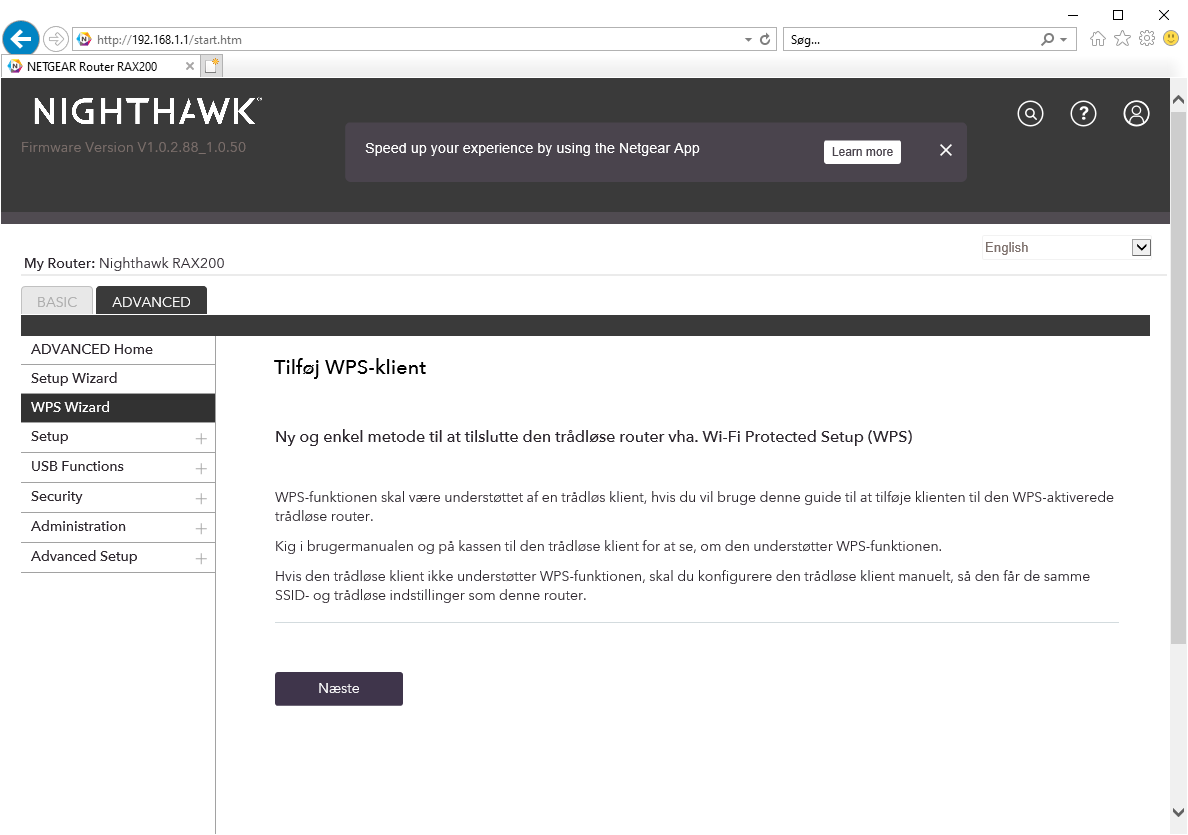
Under fanen setup, kan vi ændre indstillinger for LAN, WAN etc.
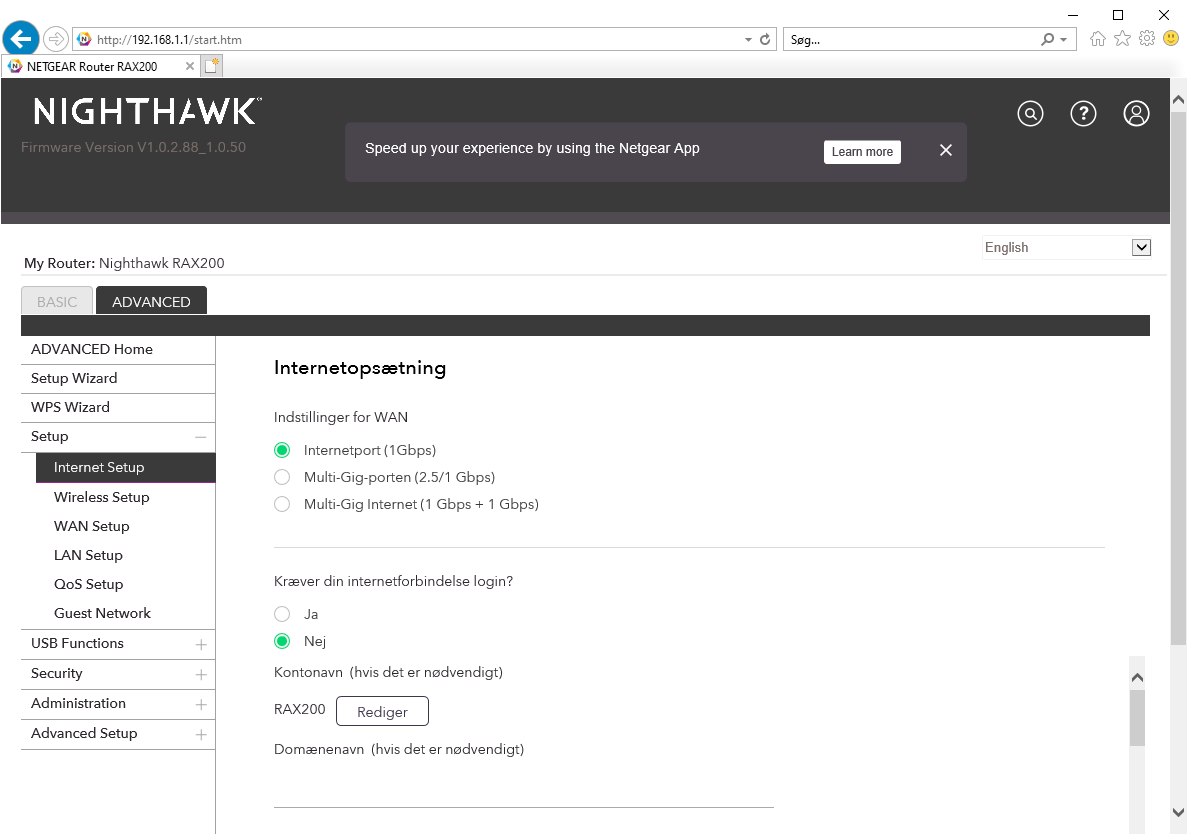
ReadySHARE Storage, viser oplysninger omkring tilsluttede drev.
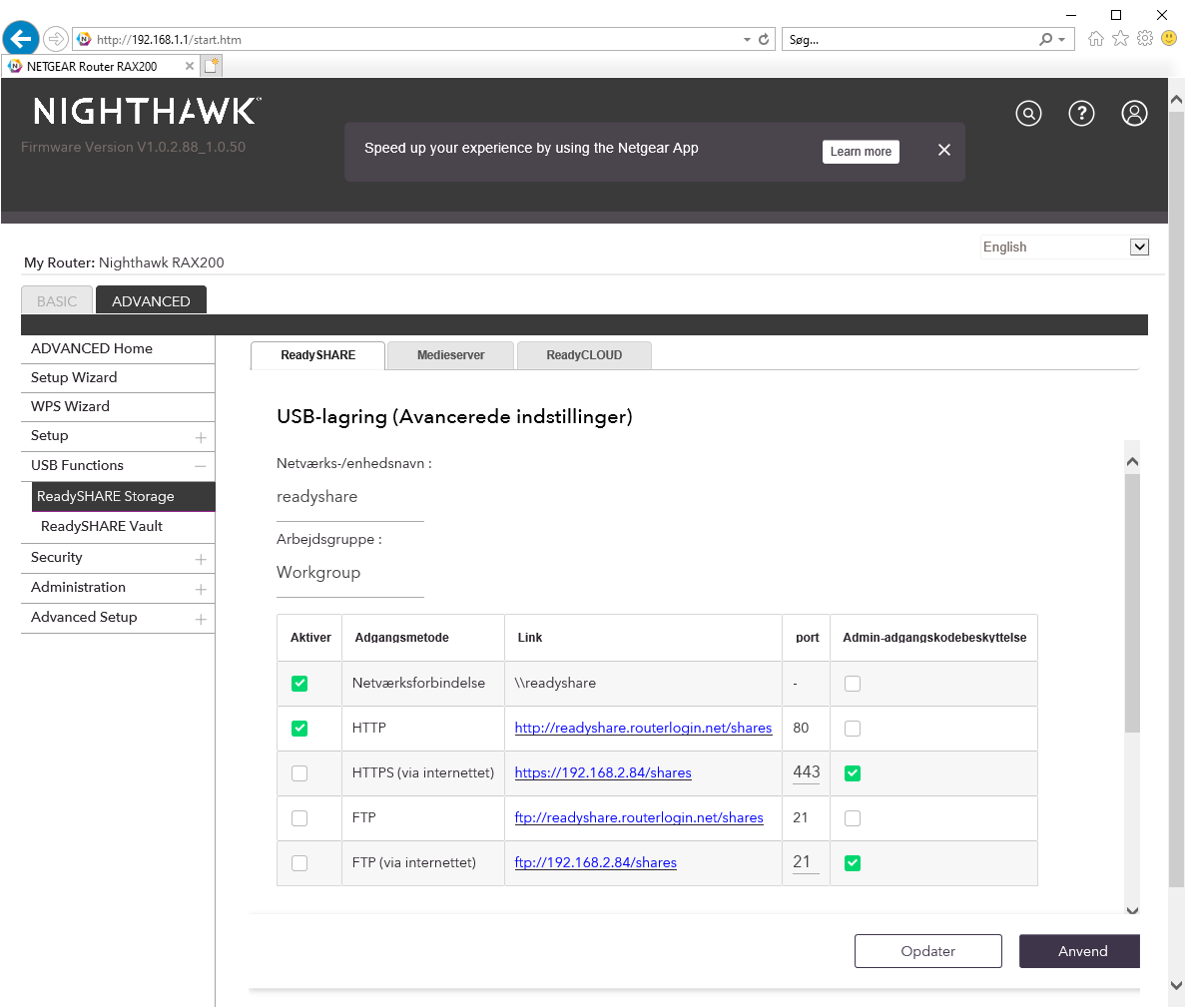
Security fanen, hvor sites kan blokeres, og det samme for diverse services etc.
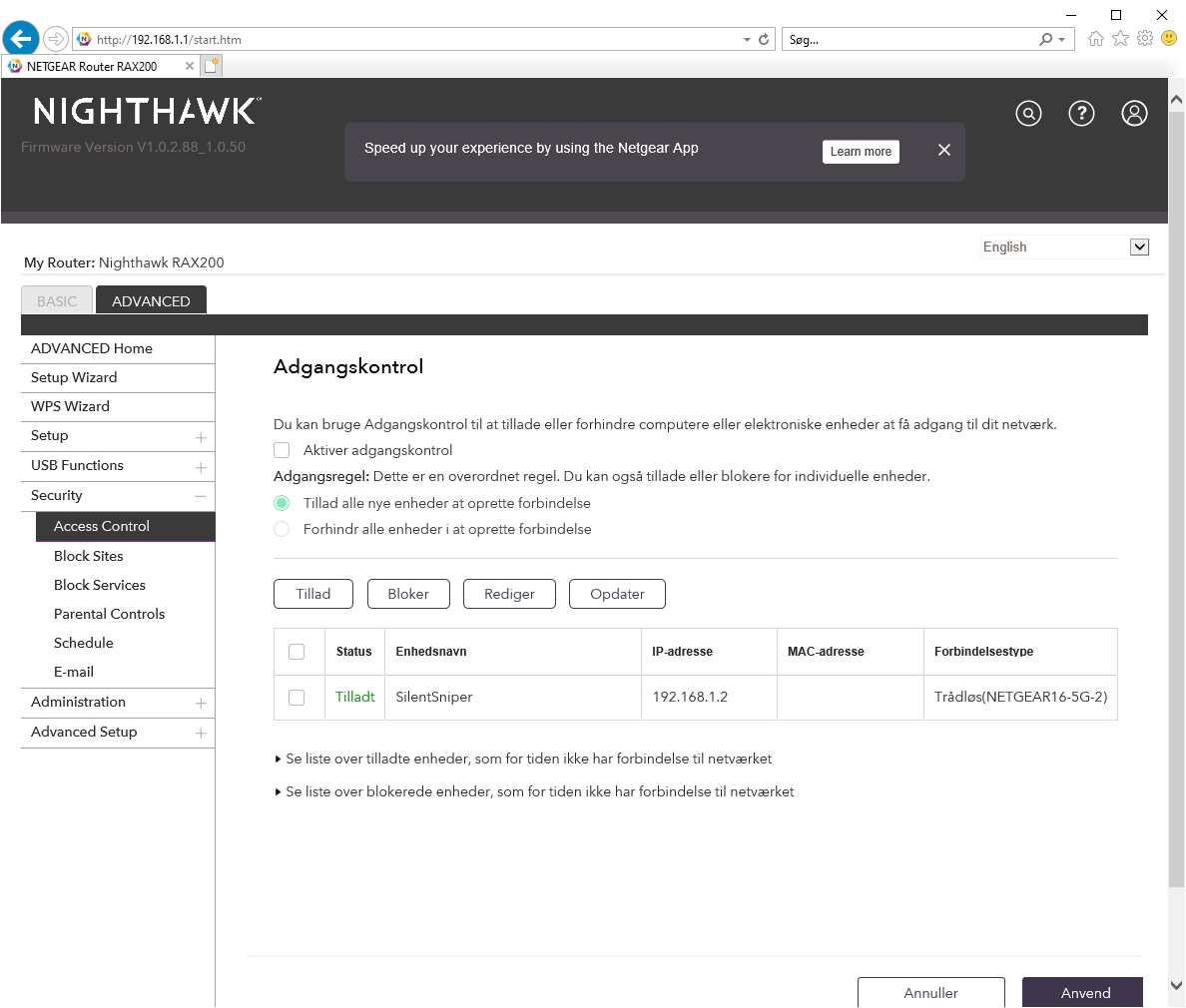
Logs, backup indstillinger, NTP samt opdatering af firmware på routeren findes i fanen administration.
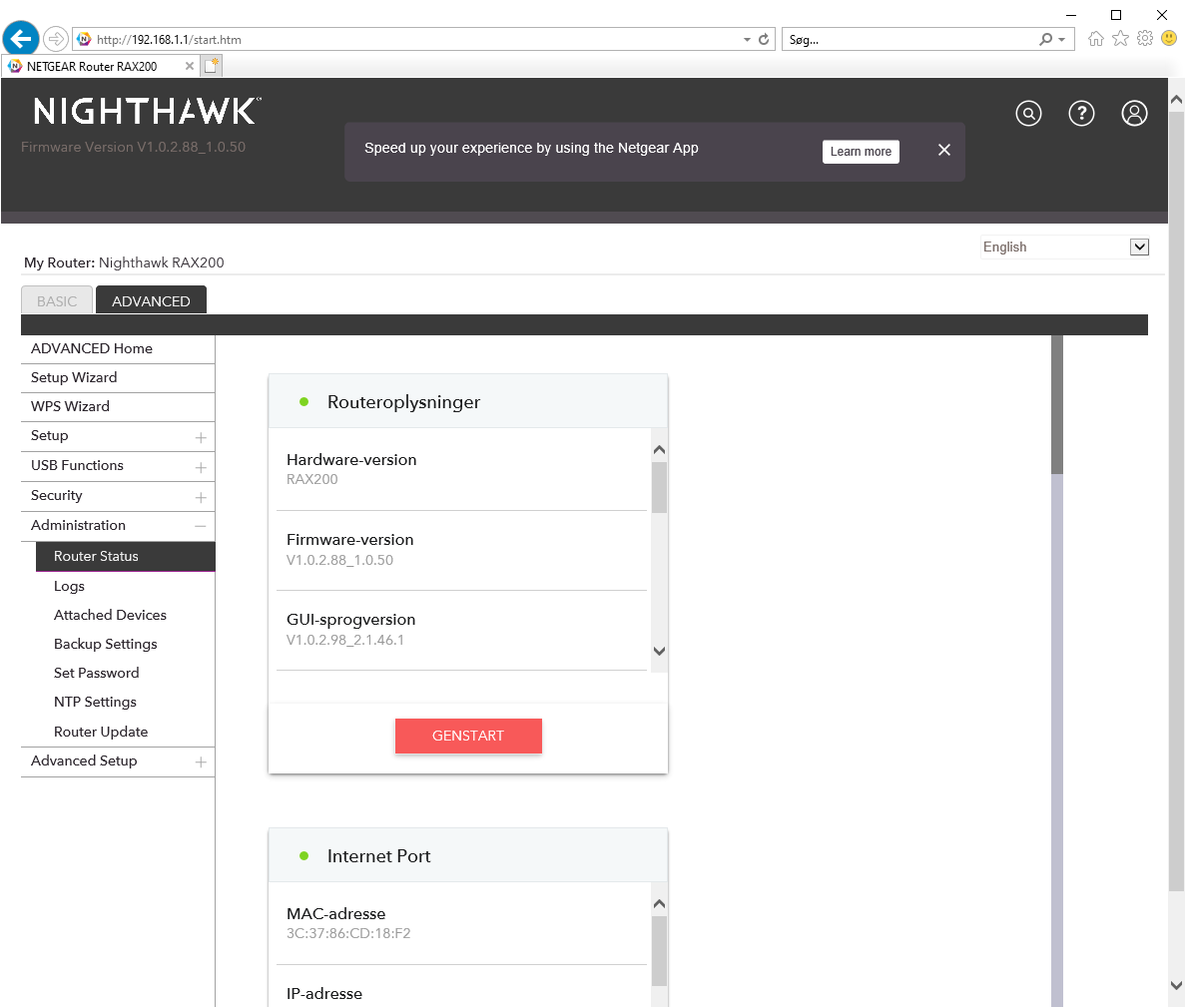
Advanced setup, heri kan nørden virkelig fine tune sin nye NETGEAR RAX200.
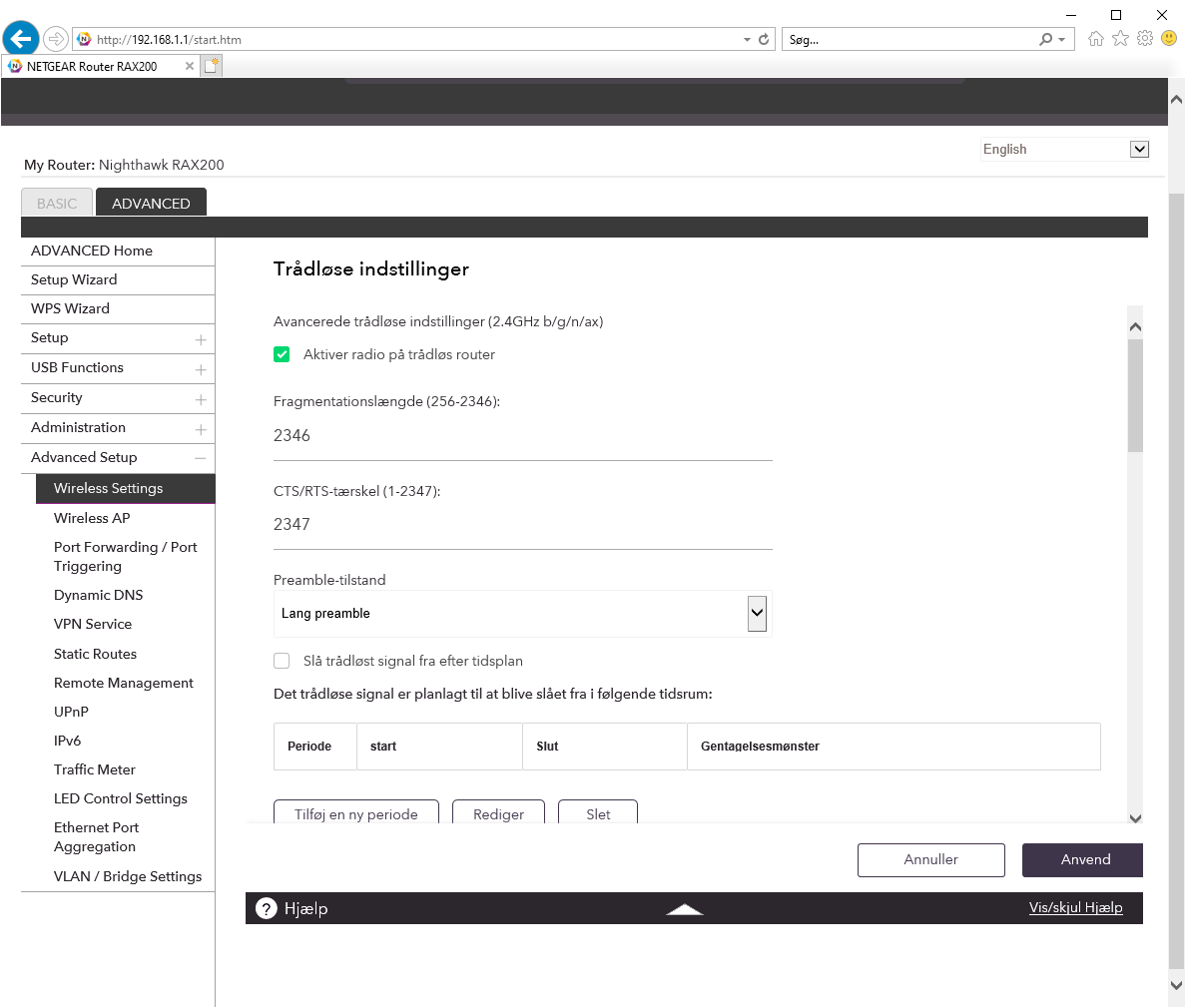
På næste side, gennemgår vi testen.